- Autor Lauren Nevill [email protected].
- Public 2023-12-16 18:51.
- Última modificación 2025-01-23 15:18.
Cuando reinicia el sistema operativo o actualiza el programa sin éxito, en algunos casos, los marcadores seleccionados por el usuario en un navegador en particular desaparecen. Puede restaurarlos utilizando algunas técnicas para guardar marcadores.
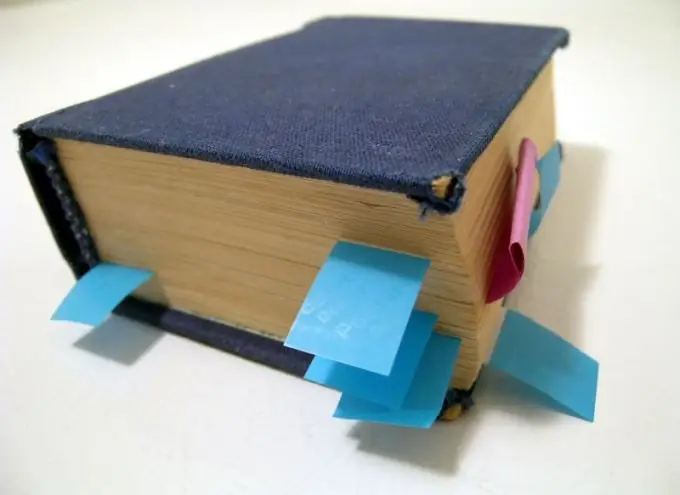
Instrucciones
Paso 1
Primero, abra su navegador de trabajo. Busque la sección "Marcadores" en la parte superior de la página de inicio. Vaya al submenú "Mostrar todos los marcadores" y haga clic en él con el botón del mouse. En este caso, puede utilizar la combinación de botones "Ctrl + Shift + B". Aparece la ventana "Biblioteca" en el monitor, que contiene herramientas que muestran la estructura de los marcadores y le permiten administrarlos.
Paso 2
En la sección "Importar y hacer una copia de seguridad", haga clic en el elemento "Restaurar". Aquí se ofrecerán varias opciones: restaurar marcadores desde una copia de archivo o restaurar desde su archivo. Especifique el nombre del archivo que está buscando. Si no se muestra la lista de marcadores, haga clic en la línea "Seleccionar archivo", que indica la ruta. Luego cierre la página "Biblioteca". De forma predeterminada, el programa realiza automáticamente una copia de seguridad de los marcadores todos los días.
Paso 3
Confirme para reemplazar los marcadores existentes. En este momento, el monitor mostrará una notificación de que los marcadores existentes serán reemplazados por los marcadores de la copia de seguridad. Después del procedimiento, verá todos los marcadores necesarios de la copia de seguridad. Su estructura se puede ver seleccionando el elemento apropiado o especificando la ruta al archivo.
Paso 4
Utilice la opción para restaurar marcadores visuales importándolos desde un archivo HTML. Para hacer esto, vaya a la sección "Importar y pagar" y busque la línea "Importar desde HTML". Debe colocar sus marcadores HTML con anticipación. Guarde el archivo para restaurar los marcadores perdidos, si es necesario. Tenga en cuenta que este método no es adecuado en caso de fallas inesperadas.
Paso 5
Ingrese al menú de Configuración. En el elemento "Varios", marque la casilla "Mostrar marcadores visuales al abrir una nueva pestaña o ventana". Haga clic en Aceptar. En la ventana que se abre, vaya a la línea "Extensiones" y busque la línea complementaria para el programa Yandex. Bar. Cuando se abre la página, se mostrarán los marcadores visuales.






